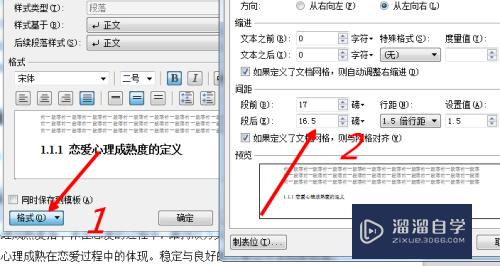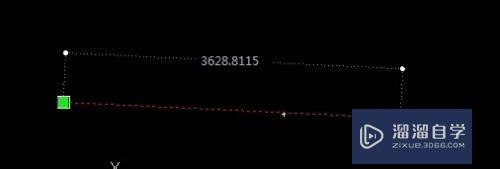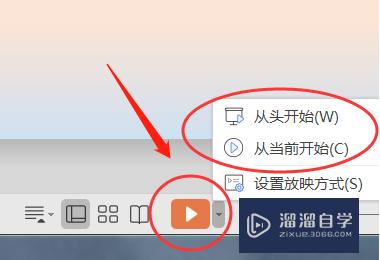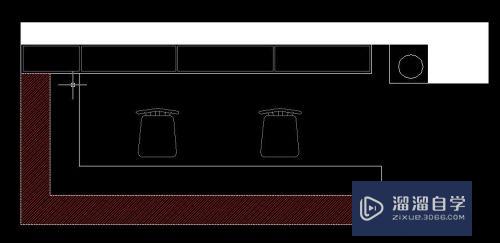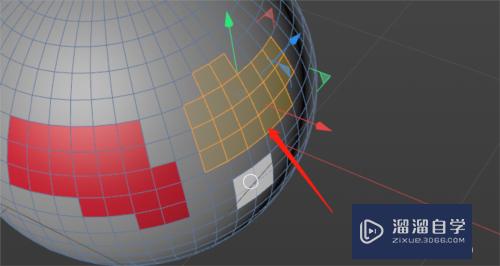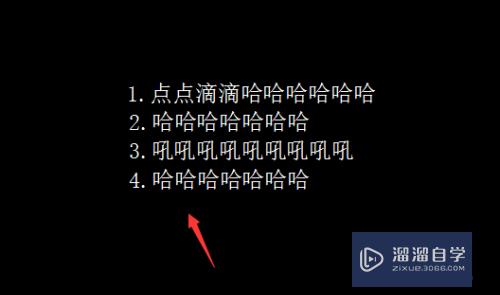如何实现一个Excel隔一行插入一行(如何在excel中隔一行插一行)优质
如何实现一个Excel隔一行插入一行?在我们制作表格时。这种操作虽然不常见。但你总会遇到的。所以今天小渲就专门来教大家。实现一个Excel隔一行插入一行的方法。
想要玩转“Excel”。快点击此入口观看最新教程→→

工具/软件
硬件型号:华硕无畏15
系统版本:Windows7
所需软件:Excel2007
方法/步骤
第1步
打开excel表格。做一个简单的表格。
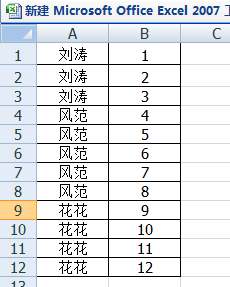
第2步
在C1中输入1。然后序列填充。
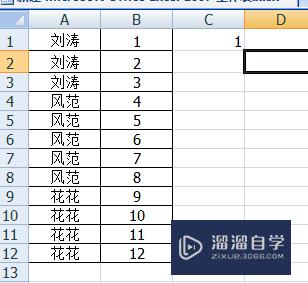
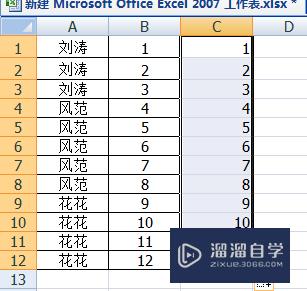
第3步
复制数字。在下面表格中粘贴一次。
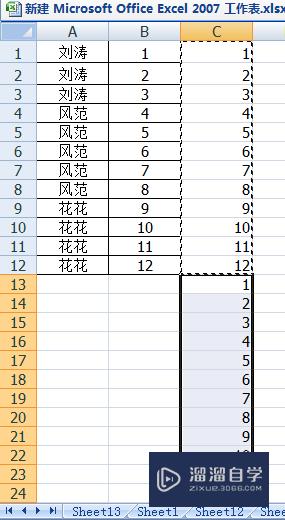
第4步
回到数字列。找到开始中的排序-升序。发现表格出现变化。
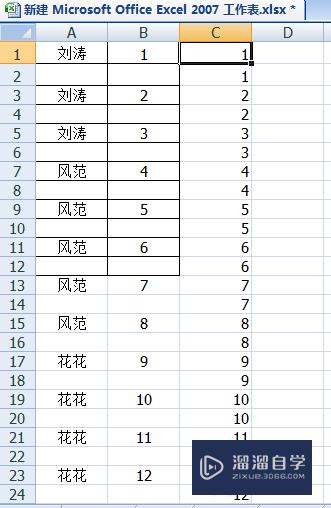
第5步
excel每隔两行插入一行。参考。
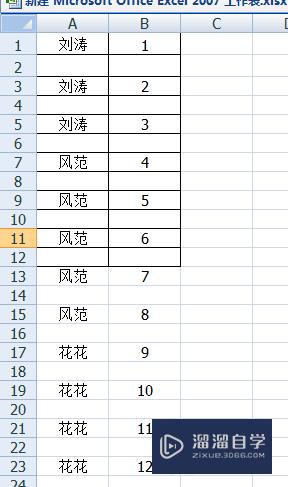
第6步
excel中如何隔一行删除一行呢。来学习一下吧。
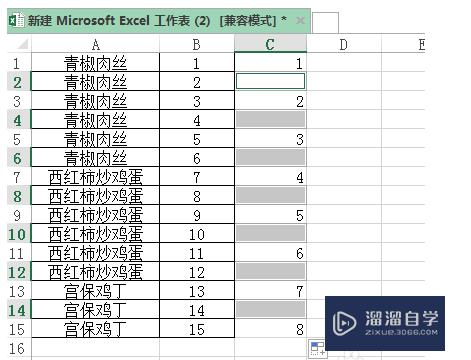
以上关于“如何实现一个Excel隔一行插入一行(如何在excel中隔一行插一行)”的内容小渲今天就介绍到这里。希望这篇文章能够帮助到小伙伴们解决问题。如果觉得教程不详细的话。可以在本站搜索相关的教程学习哦!
更多精选教程文章推荐
以上是由资深渲染大师 小渲 整理编辑的,如果觉得对你有帮助,可以收藏或分享给身边的人
本文标题:如何实现一个Excel隔一行插入一行(如何在excel中隔一行插一行)
本文地址:http://www.hszkedu.com/72709.html ,转载请注明来源:云渲染教程网
友情提示:本站内容均为网友发布,并不代表本站立场,如果本站的信息无意侵犯了您的版权,请联系我们及时处理,分享目的仅供大家学习与参考,不代表云渲染农场的立场!
本文地址:http://www.hszkedu.com/72709.html ,转载请注明来源:云渲染教程网
友情提示:本站内容均为网友发布,并不代表本站立场,如果本站的信息无意侵犯了您的版权,请联系我们及时处理,分享目的仅供大家学习与参考,不代表云渲染农场的立场!